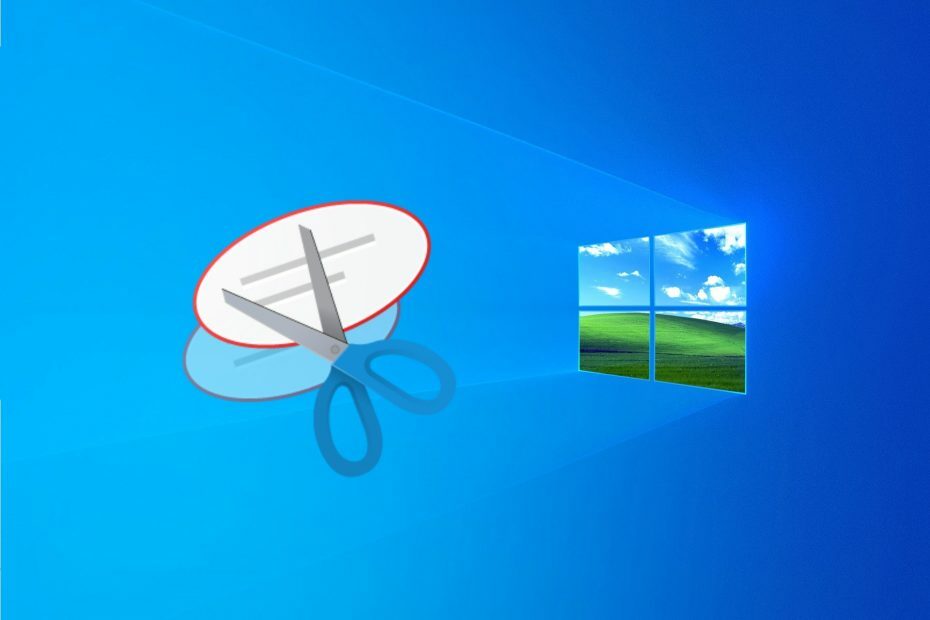- BIOS는 기본 입 / 출력 시스템이며 PC의 중요한 구성 요소입니다.
- BIOS는 마더 보드의 작은 칩에 설치되며 1975.
- 이 소프트웨어는 PC에서 ON 버튼을 누른 후 가장 먼저 실행됩니다.
- 현재 BIOS는보다 효율적인 도구 인 UEFI로 대체되고 있습니다.

이 소프트웨어는 일반적인 컴퓨터 오류를 복구하고 파일 손실, 맬웨어, 하드웨어 오류로부터 사용자를 보호하고 최대 성능을 위해 PC를 최적화합니다. 3 가지 간단한 단계로 PC 문제를 해결하고 바이러스를 제거하십시오.
- Restoro PC 수리 도구 다운로드 특허 기술 (특허 사용 가능 여기).
- 딸깍 하는 소리 스캔 시작 PC 문제를 일으킬 수있는 Windows 문제를 찾습니다.
- 딸깍 하는 소리 모두 고쳐주세요 컴퓨터의 보안 및 성능에 영향을 미치는 문제 해결
- Restoro는 0 이번 달 독자.
고급 PC 사용자가 아니더라도 용어를 들어 보셨을 것입니다. BIOS 전에. BIOS는 모든 컴퓨터의 중요한 부분이며 오늘은 BIOS가 무엇이며 어떻게 작동하는지 설명하겠습니다.
BIOS 란 무엇이며 수행 할 수있는 작업
1. BIOS는 무엇이며 짧은 역사

BIOS는 Basic Input / Output System의 약어이며 마더 보드에 내장 된 펌웨어입니다.
모든 마더 보드에는 BIOS가 포함되어 있으며 실제로 BIOS는 PC의 전원 버튼을 누르면 시작되는 최초의 소프트웨어입니다.
BIOS는 오늘날 모든 컴퓨터의 표준 부분이지만 항상 그런 것은 아닙니다. 70 년대 컴퓨터에는 BIOS가 없었고 대신 전원 버튼을 누르 자마자 운영 체제가 시작되었습니다.
이 방법에는 많은 결함이 있었고 가장 큰 결함 중 하나는 운영 체제 오류와 관련이있었습니다. 이러한 유형의 문제는 BIOS가 1975 년 Gary Arlen Kildall에 의해 발명 된 주된 이유 중 하나입니다.
2. BIOS는 무엇을합니까?

앞서 언급했듯이 BIOS는 PC의 전원을 켤 때 시작되는 첫 번째 소프트웨어입니다. BIOS는 하드웨어 검사를 담당하며 POST (전원 켜기 자체 테스트) 시퀀스.
운영 체제를 시작하기 전에 BIOS는 CPU, RAM, 키보드, 그래픽 카드, 하드 드라이브 및 DVD 드라이브와 같은 모든 기본 하드웨어 구성 요소를 확인하고 식별합니다.
모든 것이 정상이면 BIOS는 이제 부트 로더 소프트웨어를 검색합니다. 이 소프트웨어는 하드 드라이브 또는 이동식 미디어에 저장되므로 BIOS는 사용 가능한 모든 부팅 장치를 검색합니다.
부팅 가능한 장치가 발견되면 BIOS가이 장치에서 PC를 부팅합니다. 보시다시피 BIOS는 PC를 시작할 때 중요하지만 BIOS를 사용하면 하드웨어 구성 요소의 구성 설정을 변경할 수도 있습니다.
예를 들어 BIOS를 사용하여 부팅 장치 순서를 변경할 수 있습니다. 이는 설치를 위해 부팅 가능한 USB 플래시 드라이브에서 PC를 부팅하려는 경우 특히 중요합니다. 윈도우 10 다시.
BIOS를 사용하면 다른 하드웨어 설정을 변경할 수도 있습니다. 예를 들어 특정 버전의 BIOS를 사용하면 CPU 또는 RAM의 주파수를 변경하여 오버 클럭 할 수 있습니다.
명심하십시오 오버 클럭킹 하드웨어가 추가 열을 방출하고 때때로 PC에 영구적 인 손상을 줄 수 있습니다.
BIOS를 사용하면 모든 종류의 하드웨어 설정을 변경할 수 있으며 변경할 수있는 모든 설정을 배우려면 마더 보드 설명서를 확인하는 것이 좋습니다.
보시다시피 BIOS를 사용하면 다양한 설정을 변경할 수 있으며 이러한 설정을 저장하기 위해 BIOS는 CMOS 휘발성 메모리에 의존합니다.
이 메모리는 마더 보드의 배터리로 전원이 공급되며 마더 보드 배터리가 비어 있거나 손상되면 BIOS 변경 사항을 저장할 수 없으며 BIOS가 항상 기본값으로 되돌아갑니다. 설정.
과거에는 BIOS가 발명되기 전에 운영 체제가 손상된 경우 PC를 고칠 수있는 방법이 없었습니다.
요즘에는 DVD 또는 DVD에서 PC를 간단히 부팅 할 수 있습니다. USB 플래시 드라이브 운영 체제를 다시 설치하거나 중요한 파일을 백업하십시오.
3. BIOS가 손상되면 어떻게됩니까?

이것이 BIOS가 모든 PC에서 중요한 부분 인 이유입니다. 그러나 BIOS가 손상되면 어떻게해야합니까?
시스템 검사를 실행하여 잠재적 오류 발견

Restoro 다운로드
PC 수리 도구

딸깍 하는 소리 스캔 시작 Windows 문제를 찾습니다.

딸깍 하는 소리 모두 고쳐주세요 특허 기술 문제를 해결합니다.
Restoro Repair Tool로 PC 스캔을 실행하여 보안 문제 및 속도 저하를 일으키는 오류를 찾으십시오. 검사가 완료된 후 복구 프로세스는 손상된 파일을 새로운 Windows 파일 및 구성 요소로 대체합니다.
BIOS는 마더 보드의 작은 칩에 저장되며 해당 칩에 결함이있는 경우 BIOS 없이는 컴퓨터를 시작할 수 없습니다.
BIOS 칩에 결함이 발생하는 것은 일반적이지 않지만이 경우 더 이상 해당 마더 보드를 사용할 수 없습니다.
일부 PC 전문가는 더 이상 작동하지 않는 BIOS 칩을 교체 할 수 있지만 이는 전문가 만 수행해야하는 고급 절차입니다.
결함있는 BIOS 문제를 해결하기 위해 마더 보드 제조업체는 BIOS를 저장하는 두 개의 칩이있는 마더 보드를 만들기 시작했습니다.
주 BIOS 칩이 실패하는 경우 컴퓨터를 다시 시작하고 대신 백업 BIOS를 사용할 수 있습니다.
4. BIOS 업데이트

사용자가 BIOS를 업데이트 할 수도 있다는 사실을 아는 것이 중요합니다. 마더 보드 제조업체는 업데이트 된 BIOS 버전을 출시하고 있으며 이러한 업데이트는 향상된 하드웨어 호환성 및 버그 수정을 제공합니다.
BIOS 업데이트에는 특정 위험이 따르며 BIOS 업데이트를 제대로 수행하지 않거나 업데이트 프로세스를 중단하면 마더 보드가 영구적으로 손상 될 수 있음을 경고해야합니다.
최신 마더 보드는 먼저 실행되는 부트 블록을 사용하며 부트 블록은 별도로 업데이트해야합니다.
부트 블록은 BIOS 검사를 담당하며 손상이 감지되면 이동식 미디어를 사용하여 BIOS를 다시 플래시해야한다는 경고 메시지가 표시됩니다.
BIOS를 업데이트 할 수 있으므로 악의적 인 사용자가 코드를 입력하여 BIOS를 감염시킬 수 있다는 의미입니까?
사용 가능한 BIOS 바이러스는 4 개 이상이며 대부분의 바이러스는 데모 용으로 만들어졌습니다.
BIOS 바이러스 공격은 드물지만 불가능하지는 않습니다. BIOS가 바이러스에 감염된 경우 보안 전문가에게 문의하는 것이 좋습니다.
5. UEFI로 대체 된 BIOS

컴퓨터 기술은 끊임없이 진화하고 있기 때문에 BIOS도 진화하고 있으며 BIOS는 확실히 다음으로 대체되고있는 것 같습니다. UEFI (Unified Extensible Firmware Interface).
UEFI는 기본적으로 현대적이고 더 강력한 BIOS이며 대부분의 새로운 마더 보드에는 BIOS 대신 UEFI가 제공됩니다.
UEFI는 BIOS와 동일한 기능을 가지고 있지만 BIOS에없는 일부 기능과 함께 더 나은 사용자 인터페이스를 제공합니다.
UEFI의 첫 번째 버전이 2005 년에 출시되었지만 UEFI는 Windows 8 출시 이후 인기를 얻었습니다.
Microsoft는 Windows 8에서 UEFI에 대한 기본 지원을 추가했으며 이것이 UEFI 인기의 주된 이유 중 하나입니다.
보시다시피 BIOS는 하드웨어와 관련된 모든 종류의 설정을 변경할 수 있기 때문에 모든 PC의 중요한 구성 요소입니다.
BIOS에서 변경할 수있는 설정에 대해 자세히 알아 보려면 마더 보드 설명서를 확인하는 것이 좋습니다.
 여전히 문제가 있습니까?이 도구로 문제를 해결하세요.
여전히 문제가 있습니까?이 도구로 문제를 해결하세요.
- 이 PC 수리 도구 다운로드 TrustPilot.com에서 우수 등급 (이 페이지에서 다운로드가 시작됩니다).
- 딸깍 하는 소리 스캔 시작 PC 문제를 일으킬 수있는 Windows 문제를 찾습니다.
- 딸깍 하는 소리 모두 고쳐주세요 특허 기술 문제를 해결하는 방법 (독자 전용 할인).
Restoro는 0 이번 달 독자.